华硕Win10卸载软件指南及方法详解
在华硕Windows 10操作系统中,卸载不想要的软件是一个常见的需求。本文将为您提供一份详细的卸载软件指南,包括各种方法和步骤。
1. 使用“设置”卸载软件
这是最常用的卸载方法,简单易操作。
1.1. 点击开始菜单,选择“设置”图标。
1.2. 在设置窗口中,点击“应用”。
1.3. 找到您想要卸载的软件,点击它。
1.4. 选择“卸载”按钮,按照提示完成卸载。
2. 使用控制面板卸载软件
对于较旧的应用程序或需要更详细操作的情况,可以使用控制面板。
2.1. 搜索并打开“控制面板”。
2.2. 点击“程序”或“程序和功能”。
2.3. 找到您想要卸载的软件,点击它。
2.4. 选择“卸载”或“更改”按钮,按照提示完成卸载。
3. 使用第三方卸载工具
如果内置方法无法卸载某些程序,可以尝试使用第三方卸载工具。
3.1. 下载并安装一个可靠的卸载工具,如Revo Uninstaller或IObit Uninstaller。
3.2. 打开卸载工具,找到您想要卸载的软件。
3.3. 按照软件的提示进行操作,它会自动检测并清除所有相关文件和注册表项。
4. 手动卸载软件
在某些极端情况下,可能需要手动删除软件文件和注册表项。
4.1. 确保软件已经关闭。
4.2. 导航到软件的安装目录,通常位于C:\Program Files或C:\Program Files (x86)。
4.3. 删除软件文件夹。
4.4. 打开注册表编辑器(regedit),在编辑器中搜索软件名称,删除相关注册表项。
4.5. 重启计算机以完成卸载。
5. 卸载后清理
卸载软件后,可能还有一些残留文件和设置需要清理。
5.1. 使用磁盘清理工具清理临时文件和系统垃圾。
5.2. 检查开始菜单、桌面和任务栏,删除软件的快捷方式。
5.3. 检查浏览器插件和扩展,移除与软件相关的部分。
6. 注意事项
在卸载软件时,请注意以下几点:
6.1. 在卸载前确保软件已关闭,避免卸载过程中出现问题。
6.2. 在使用第三方卸载工具时,确保工具的可靠性和安全性。
6.3. 在手动卸载时,谨慎操作,避免误删系统文件。
6.4. 如果不确定如何操作,可以寻求专业人士的帮助。
通过以上方法,您可以轻松地在华硕Windows 10操作系统中卸载不需要的软件。希望这篇文章对您有所帮助。
 系统国度
系统国度
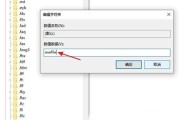



发表评论:
◎欢迎参与讨论,请在这里发表您的看法、交流您的观点。